3D CAD初心者の方でこのようなお悩みをお持ちの方、いらっしゃるのではないでしょうか
- サーフェスを作ったけどどう使っていいかわからない
- サーフェスをソリッドにする方法がわからない
- サーフェスに厚みをつける方法がわからない
CADの操作方法を調べるのにわかりにくいマニュアルを読んだり専門書を買ったりといったことをする必要はありません
このサイトでは機械設計に10年以上携わった経験を活かして3D CAD初心者の方やこれから始める方のために3D CADの基礎知識を紹介しています
基礎知識を身につけることができればどの3D CADでもモデリングできるようになります
まずは1つのCADを使いこなせるようになることをおすすめしていますので、みなさまのCAD学習のきっかけになればとおもいます
今回は「Onshape」というCADを使って厚みつけの使い方を紹介します
厚みつけとは
厚みつけとはどんなものか
厚みつけとはあらかじめ作成しておいたサーフェスをオフセットしてソリッドにするものです
湾曲したサーフェスはオフセットすると平行移動ではなく移動量分曲率も変化します
例えばR10を内側に5mmオフセットするとR5になります
この厚みつけはプレス金型部品や射出成形の樹脂部品によく使われるコマンドです
厚みつけの使い方
厚みつけを使って実際にサーフェスをソリッドにしていきます
まずはスケッチを用意してサーフェスを作っていきます
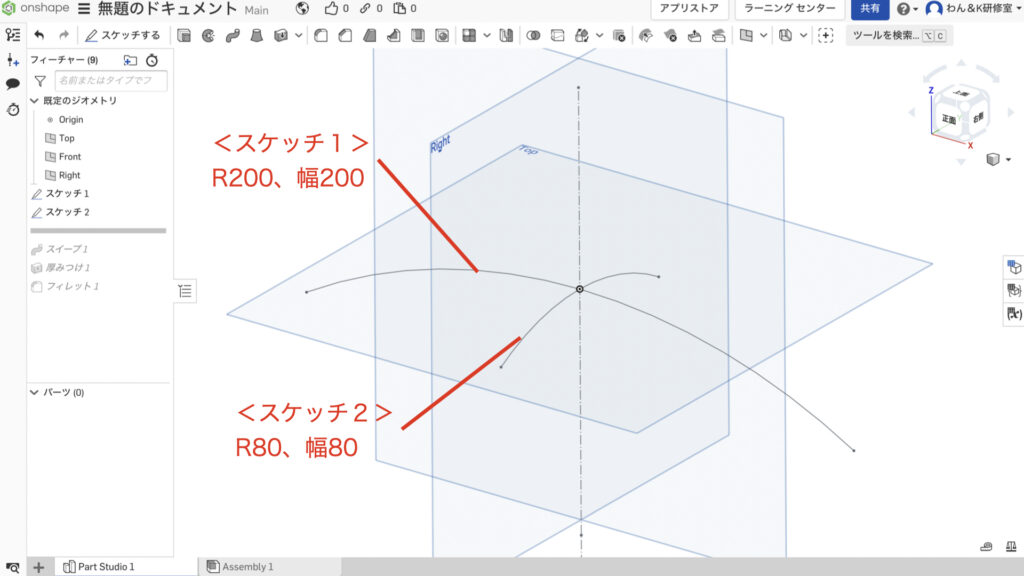
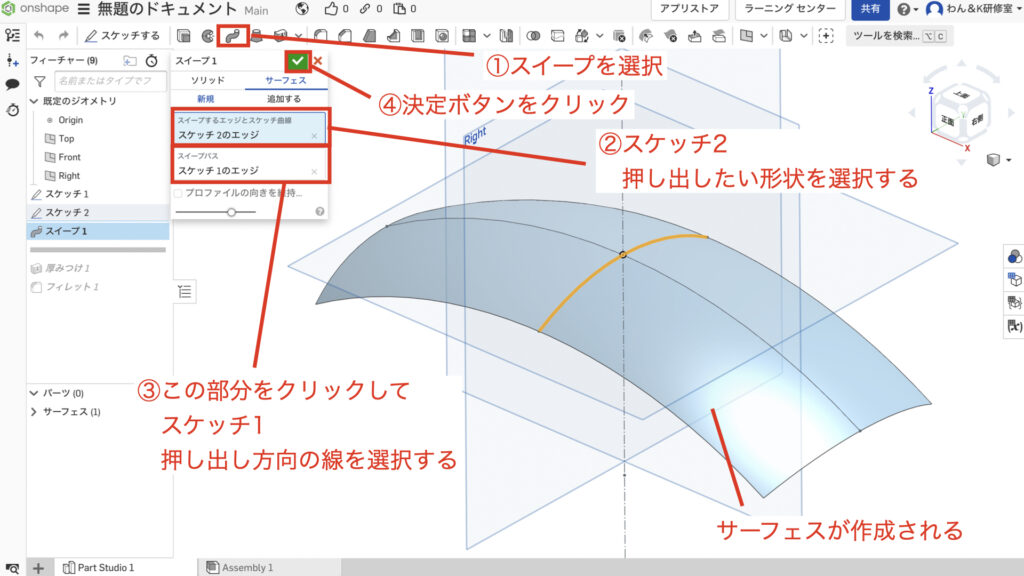
サーフェスができたら厚みつけをしていきましょう
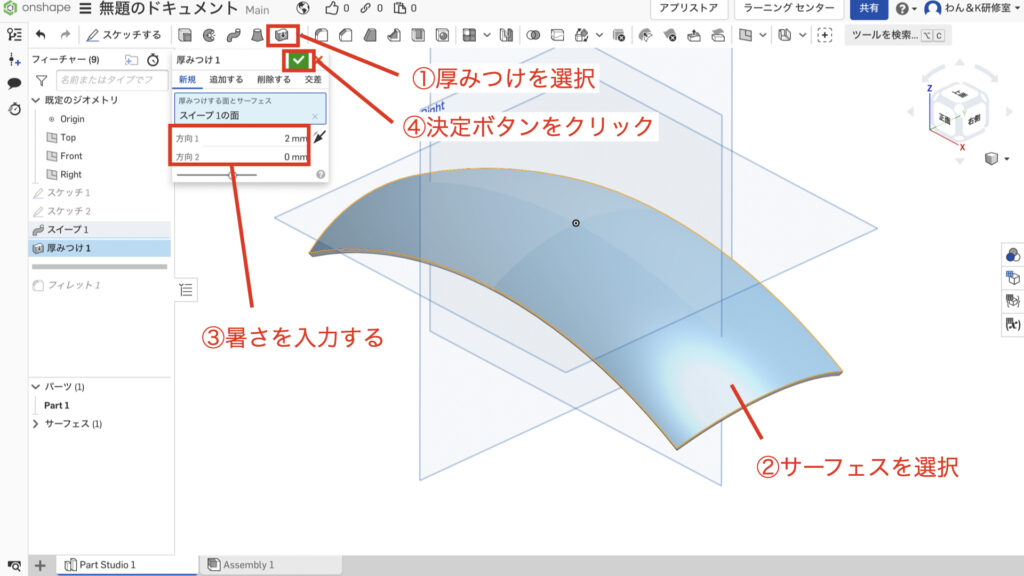
厚みつけの使い方はとても簡単でコマンドを起動してあらかじめ用意しておいたサーフェスを選択するだけです
この絵ではわかりにくいですがサーフェスの下にソリッドが作成されています
サーフェスが複雑な形状をしていたり面端の処理がしっかりしていないと形状がおかしくなってしまうので注意して下さい
また、サーフェスの曲率とオフセット料の関係が成り立たない厚み設定をするとソリッドを作成してくれないこともあります
R10を内側に11mmオフセットしようとしてもオフセット量がR値を超えているためソリッドを作ることができません

次のステップ
この次のステップは履歴を使って3Dモデルを編集するという内容です
今回のように複雑な形状を作成し始めると形状の微調整をしたくなってきます
形状を微調整するには履歴から3Dモデルを編集するというのは必ず必要となります
ぜひこちらの記事からチェックしてみてください
まとめ
今回はサーフェスをソリッドにする方法を紹介しました
サーフェスさえ作ることができるようになれば、使い方自体は簡単なのですぐにできるようになります
サーフェス自体が複雑な形状を作ることのできるものなので、3Dを作成したときは形状がおかしくなっていないか目視で確認するようにしましょう
3Dが間違っているとそのまま成型されてしまって間違ったものができてきてしまうと大惨事になりますので注意しましょう
このサイトではまず1つのCADを使いこなせるようになることをおすすめしています
基礎知識を身につければどの3D CADでもモデリングできるようになりますのでみなさまのCAD学習のきっかけになれば幸いです
参考にOnshapeとスケッチについて記載しておきましたので、詳しく知りたいという方はチェックしてみてください
参考
使用した3D CAD Onshapeについて
「Onshape」というCADを使用して操作方法を紹介します
もし、練習用、趣味や個人利用のためにCADを探されている方はぜひアカウント登録をしてみてください
Onshapeがおすすめなのは高機能CADを無料で使用できるという強みがあるからです
登録方法と3Dのファイルの作成方法については他の記事にまとめてありますのでこちらを参照ください
「3Dの基準と基準の決め方」でファイルの作成方法を紹介していますので初めての方はご覧ください
3Dモデルとはどんなものか
3D CADにどんな機能があるか、3Dモデルにどんなものがあるかを別の記事で紹介しています
こちらのソリッド、サーフェスの項目を見て頂くと、3Dがどんなものかわかるかと思いますので興味があれば確認してみてください
3Dを作る前にスケッチを使えるようになろう
3Dを作る前にスケッチという機能で3Dの元になるワイヤーフレームと呼ばれる線のデータを作る必要があります
スケッチについて知りたいという方はこちらの記事をご覧ください
スケッチを使った簡単な図形の書き方
基本的な図形の描き方がわからないという方はこちらをチェックしてみてください
この記事を読んで頂きありがとうございました
今日はここまでっ





